Hur kan vi återställa prylar i Windows 8.1

Bland Windows-funktioner till vem Microsoft gav upp helt Windows 8 (förutom gränssnittet Flygglas och menyn för Start) är också prylarna. Medan en stor del av användarna tidigare versioner av Windows de var inte ens nyfikna på att prova dessa prylar, det finns många människor som saknat dem i den nya Windows 8 operativsystem och Windows 8.1. Om du är en Windows 8.1-användare och du är bland dem som fortfarande saknar dina prylar, har vi goda nyheter för dig: du kan ta tillbaka dem med hjälp av applikationen 8Gadgetpack.
8Gadgetpack Det är o Gratisansökan för Windows 8/8.1 som, som vi sa ovan, återställer de prylar vi är vana vid Windows Vista och Windows 7 (eller åtminstone, likheten med respektive prylar är ganska stor).
Hur återställer vi prylar i Windows 8/8.1?
- efter installationen öppnar du programmet (du kan markera alternativet Show gadgets when setup exits inainte de a da Avsluta procesului de instalare) pentru a afisa fereastra cu gadgeturile disponibile
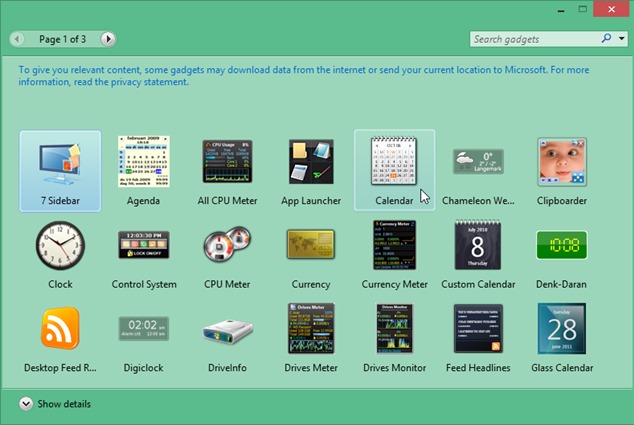
- implicit, pe skrivbord kommer att visas en sidofältet (in partea dreapta) care contine un numar de gadgeturi default såsom Klocka eller Väder. Pentru a adauga si alte gadget-uri, dati dublu-click pe acestea in dialogul in care sunt afisate (sau trageti de ele spre sidebar)
- daca sidebar-ul devine prea aglomerat, puteti muta dintre gadgeturile afisate pe skrivbord (tineti cursorul mouse-ului deasupra marginii din dreapta-sus a gadgetului pe care doriti sa il mutati pentru a afisa verktygsfält-ul acestuia; dati click pe punctele afisate sub iconita pentru Alternativ si trageti gadgetul oriunde doriti pe desktop)
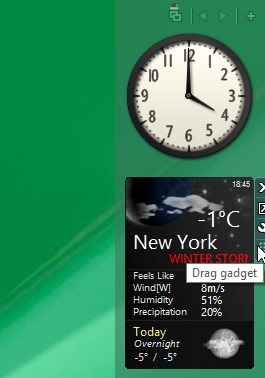
Unele gadgeturi dintre cele disponibile dispun de setari pentru customizare (cum ar fi gadgetul Väder care poate fi ändra storlek sau ii pot fi schimbate setarile de locatie eller skin-ul). Pentru a accesa setarile unui gadget, högerklicka på den och välj Alternativ från den visade menyn.
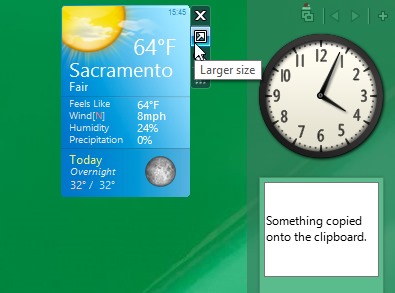
De asemenea, si sidofält-ul dispune de propriile val, acestea putand fi accesate dand click-dreapta oriunde pe un spatiu gol de pe sidebar.
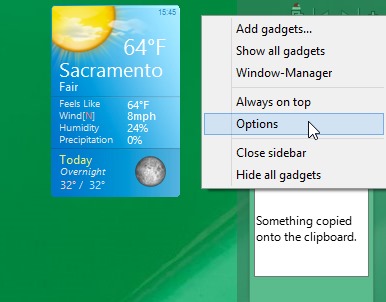
Download 8Gadgetpack pentru Windows 8.1.
Nota: Pentru ca sidebar-ul si gadgeturile sa ramana vizibile si cand folositi alte aplicatii instalate in sistem, selectati optiunea Always on top din meniul de click-dreapta al sidebar-ului.
Stealth -inställningar – Restore gadgets in Windows 8.1
Hur kan vi återställa prylar i Windows 8.1
Vad är nytt
Om stomma
Passionerad om teknik, jag gillar att testa och skriva tutorials om Windows operativsystem och försöker upptäcka intressanta saker.
Visa alla inlägg av stealthDu kanske också är intresserad av...

